요즘 스마트폰들은 저장공간도 많고 성능자체가 워낙에 좋아서 대부분 느려지거나
용량이 부족해 지는 일은 거의 없습니다
그리고 젊은 분들이야 휴대폰 교체주기도 빠릅니다 1년 사용하면 실증나서 바꾸고
는 합니다 2년 사용했으면 많이 사용했다고 생각하더라구요

하지만 저와 같이 굉장히 오래쓰는 분들도 있을 겁니다 사실 저도 최신폰 나오면 바
로 구입하고 싶은 충동이 있으나 잘움직이면 그냥 사용합니다 이건 개인의 가치관이
다르니 본인 선택이 달려있는 건데요
암튼 휴대폰을 오래사용하게 되면 고장의 신호도 오고 그동안 앱들도 많이 설치 합
니다 그러다 보면 찌꺼기들이 많이 쌓여 느려지게 되는데요 바로 캐시와 데이터들이
쌓여서 그렇습니다 간단하게 청소해 주는 법을 알아볼게요
스마트폰 캐시 및 데이터 정리하기

보통 캐시같은 건 인터넷 브라우저 앱에나 있는줄 아실 겁니다 하지만 앱도 이런게
쌓이기 때문에 가끔 청소해 주면 좋습니다
휴대폰 앱 데이터와 캐시를 청소해 주기 위해서는 톱니바퀴 모양의 설정을 눌러 줍
니다 대부분 설정에서 다 해결하죠
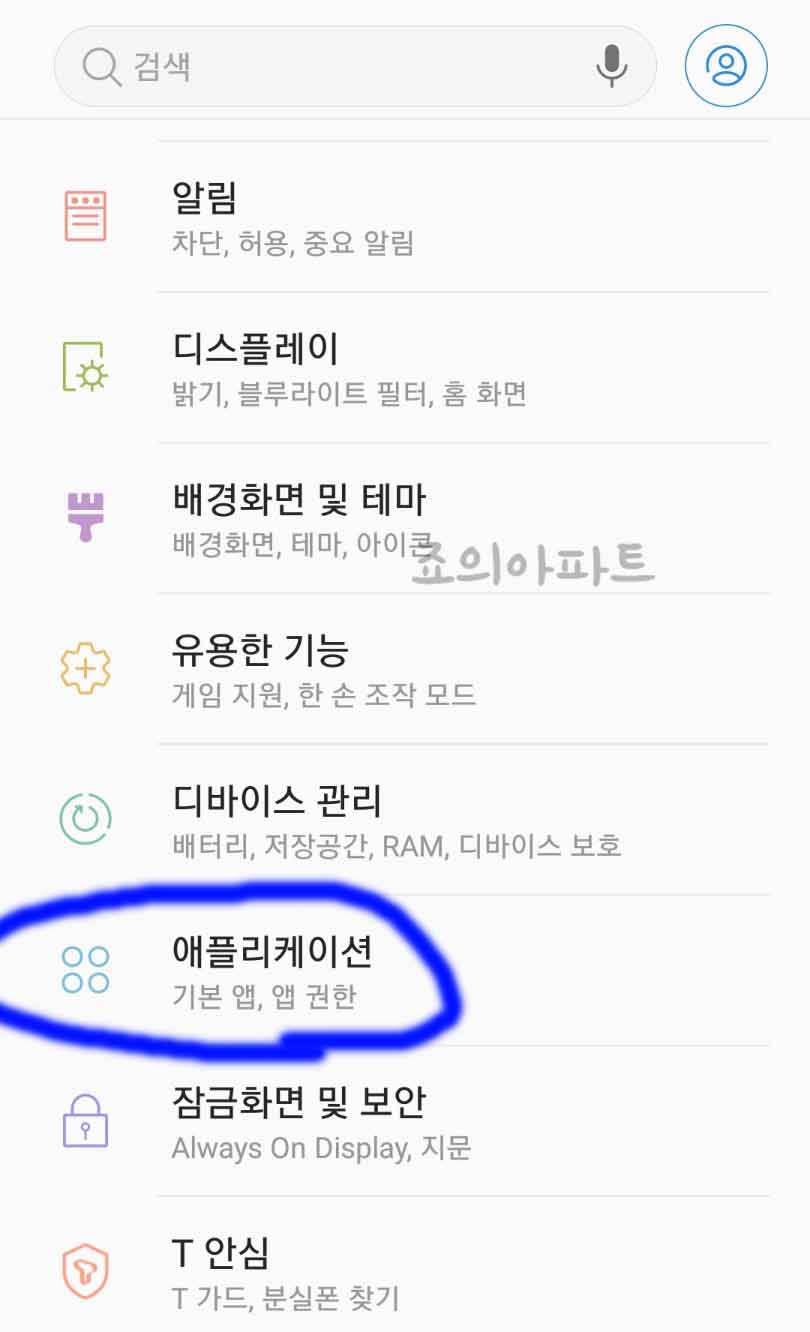
설정 화면으로 이동하면 메뉴들이 많이 보이는데요 여기서 애플리케이션 메뉴를 선택
해 줍니다 아마 스마트폰 마다 다를 수 있습니다 본 휴대폰은 갤럭시 폰 입니다
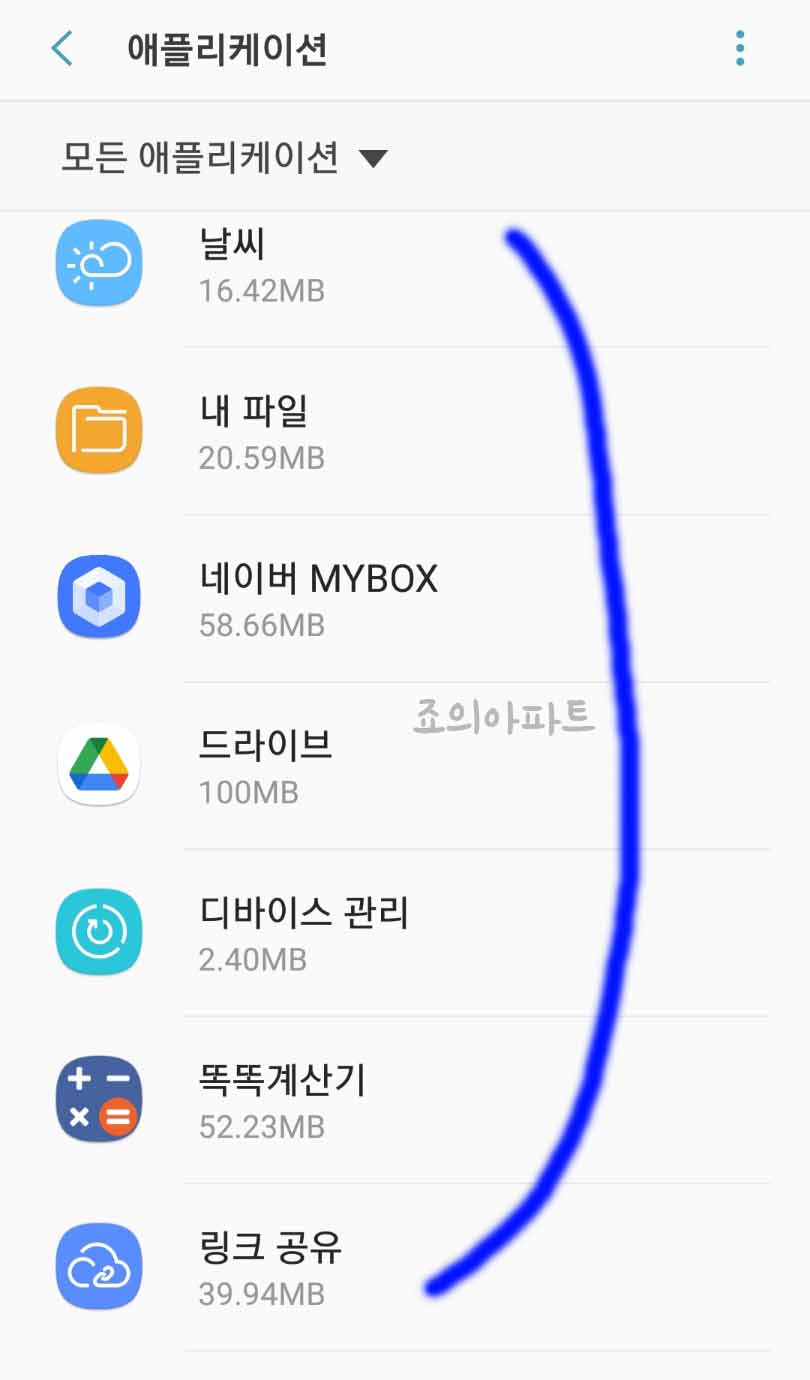
애플리케이션 화면으로 들어오면 설치되어 있는 앱들이 쭉 보입니다 여기서 청소해
주고 싶은 앱을 눌러 줍니다
혹시 폰이 느려져서 청소해 보려고 하는 거면 모두 캐시와 데이터를 제거해주면 좀
더 최적화가 되겠습니다
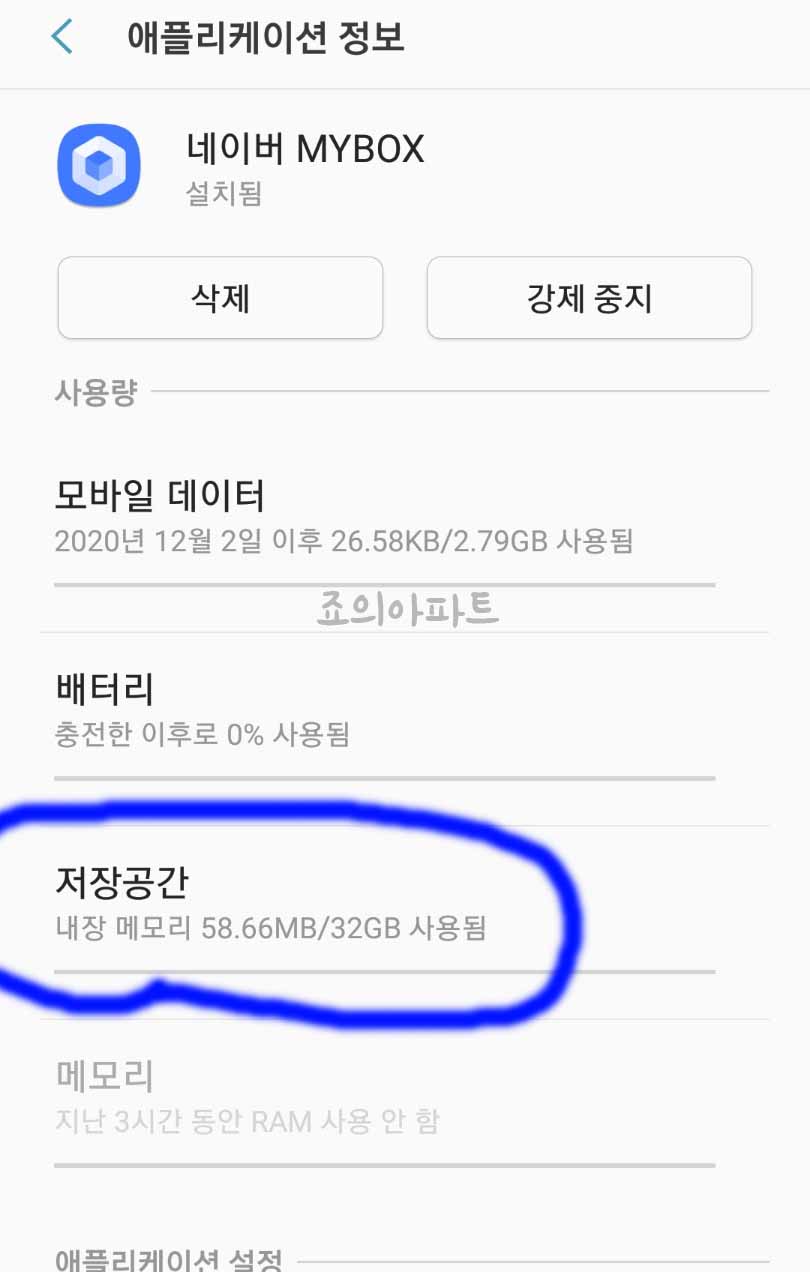
저는 네이버의 마이박스의 데이터를 정리해 보겠습니다 이렇게 애플리케이션 정보로
이동하면 저장공간 이라고 보입니다 이곳을 눌러 봅니다
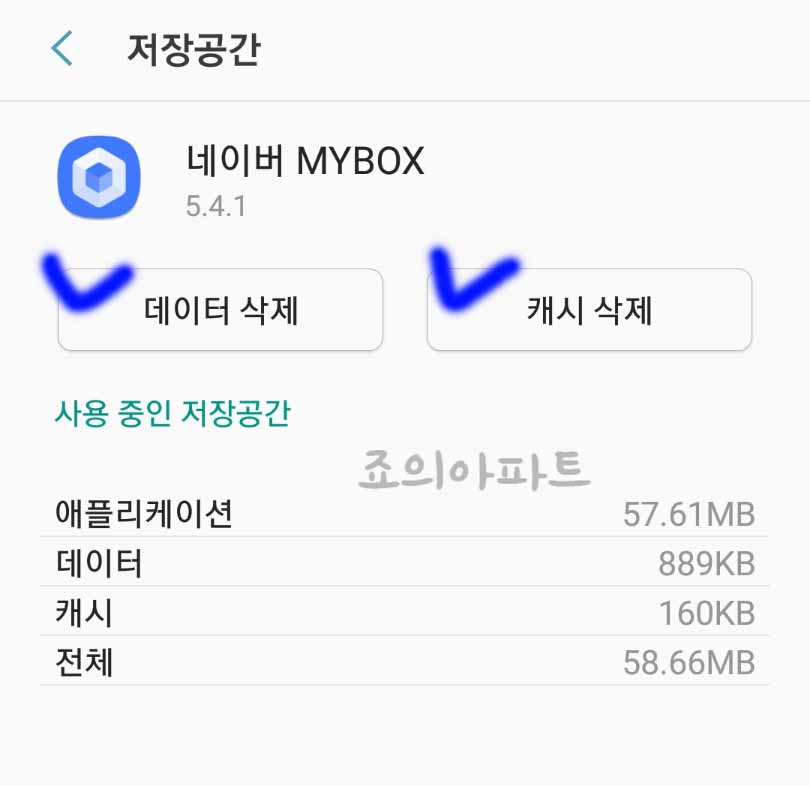
저장공간 부분을 눌러주면 이렇게 데이터 삭제와 캐시 삭제 버튼이 두개가 나란하게
보이는데요 두 부분다 한번씩 눌러서 정리를 해주면 됩니다

버튼을 눌러 청소가 완료되면 이렇게 데이터와 캐시 부분이 0바이트로 바뀌게 됩니
다 그리고 데이터와 캐시 버튼이 비활성화 됩니다
이렇게하면 모든 청소가 완료 됩니다
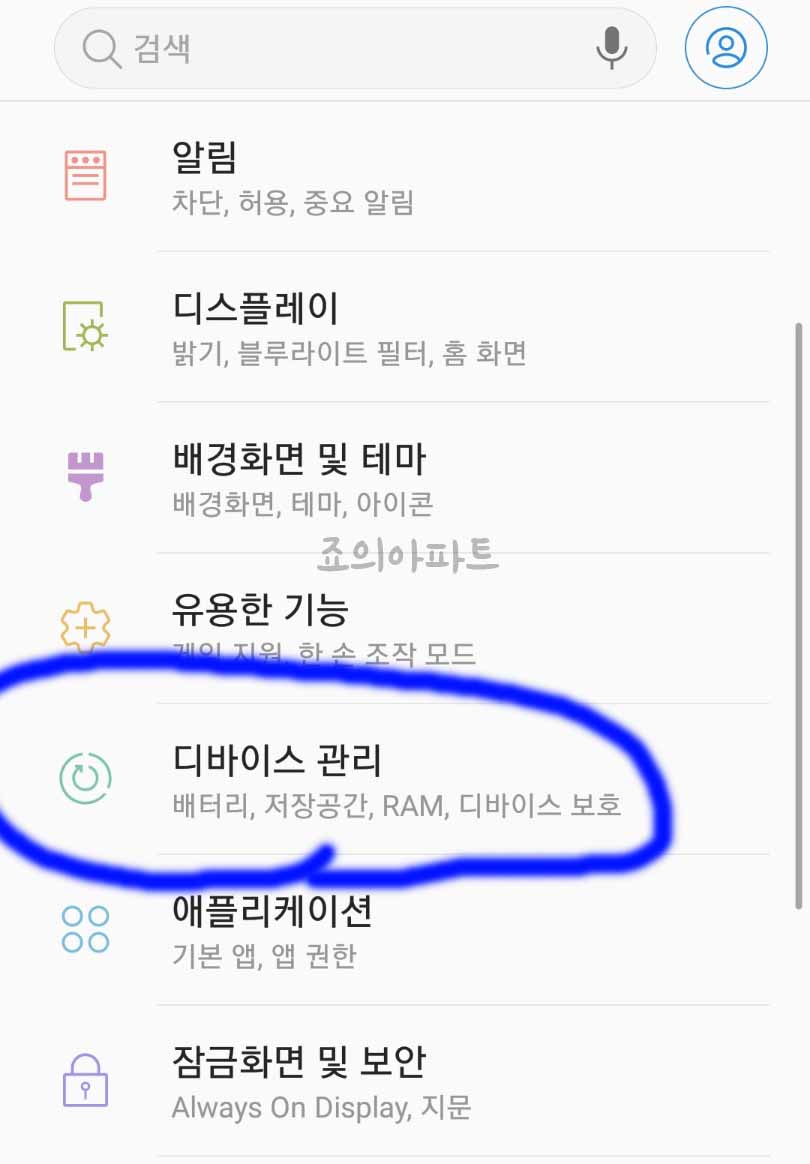
그리고 좀 전 설정화면에서 보면 디바이스 관리라고 있습니다 아마 휴대폰 마다 자체
디바이스 관리가 있을 것 같은데요 이곳을 눌러 줍니다

디바이스 관리를 눌러주면 이렇게 휴대폰을 최적화 해볼 수 있는 화면이 보입니다
중간에 지금 최적화를 눌러 주면 한번에 청소까지 말끔하게 됩니다
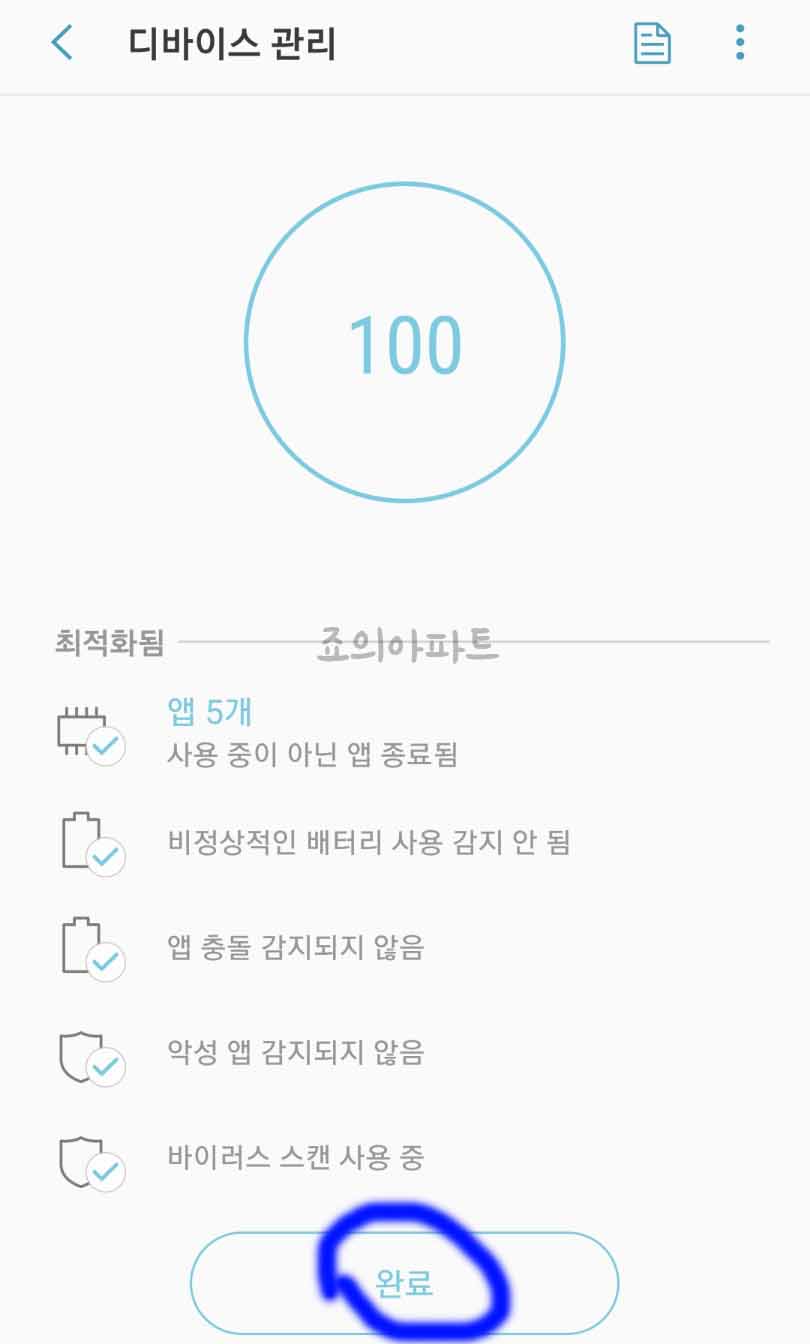
최적화가 완료되면 이렇게 100%라고 바뀌면서 최적화된 사항에 대해서 알려 줍니다
이렇게 컴퓨터와 비슷하게 스마트폰도 가끔은 정리를 해주어야
더욱 쾌적하게 사용하기 좋습니다 계속 정리하지 않고 오래 사용하게 되면 쌓이고 쌓
여서 많이 느려지게 됩니다
그럼 나중에는 공장초기화까지 갈 수도 있기에 애초에 관리를 해주면 좋습니다 여기
까지 안드로이드 폰 데이터와 캐시를 삭제해 최적화 해주는 방법에 대해서 간단하게
알아 보았습니다








최근댓글